
SAP Business One adalah solusi manajemen bisnis yang memungkinkan perusahaan kecil dan menengah untuk mengelola operasi mereka secara efisien. Salah satu fitur yang sangat berguna dalam SAP Business One adalah kemampuan untuk menyortir tabel data, yang membantu pengguna dalam mengorganisir dan menemukan informasi dengan cepat. Berikut adalah penjelasan yang lebih mendetail mengenai penggunaan Sort Table dalam konteks transaksi Purchase Order:
- Buka tampilan Purchase Order, kemudian masuk ke mode Find.
Langkah pertama adalah membuka modul Purchase Order dalam SAP Business One. Setelah modul ini terbuka, masuklah ke mode Find. Mode Find ini memungkinkan Anda untuk mencari data yang spesifik dari dokumen Purchase Order yang pernah dibuat. - Tampilkan jendela List of Purchase Order.
Setelah berada di mode Find, munculkan jendela List of Purchase Order. Jendela ini akan menampilkan daftar semua Purchase Order yang pernah dibuat.
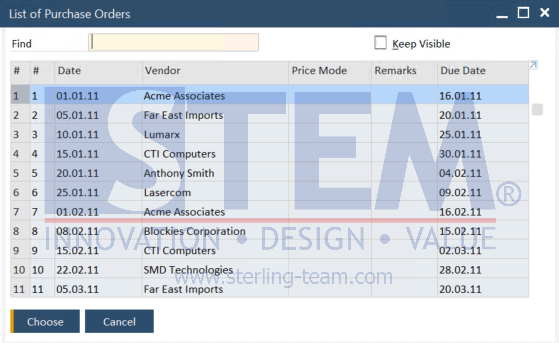
- Akses fitur Sort Table
Untuk mulai mengurutkan data, klik pada menu bar dan pilih Data – Sort Table. Ini akan membuka jendela Sort Table di mana Anda dapat memilih kriteria pengurutan.
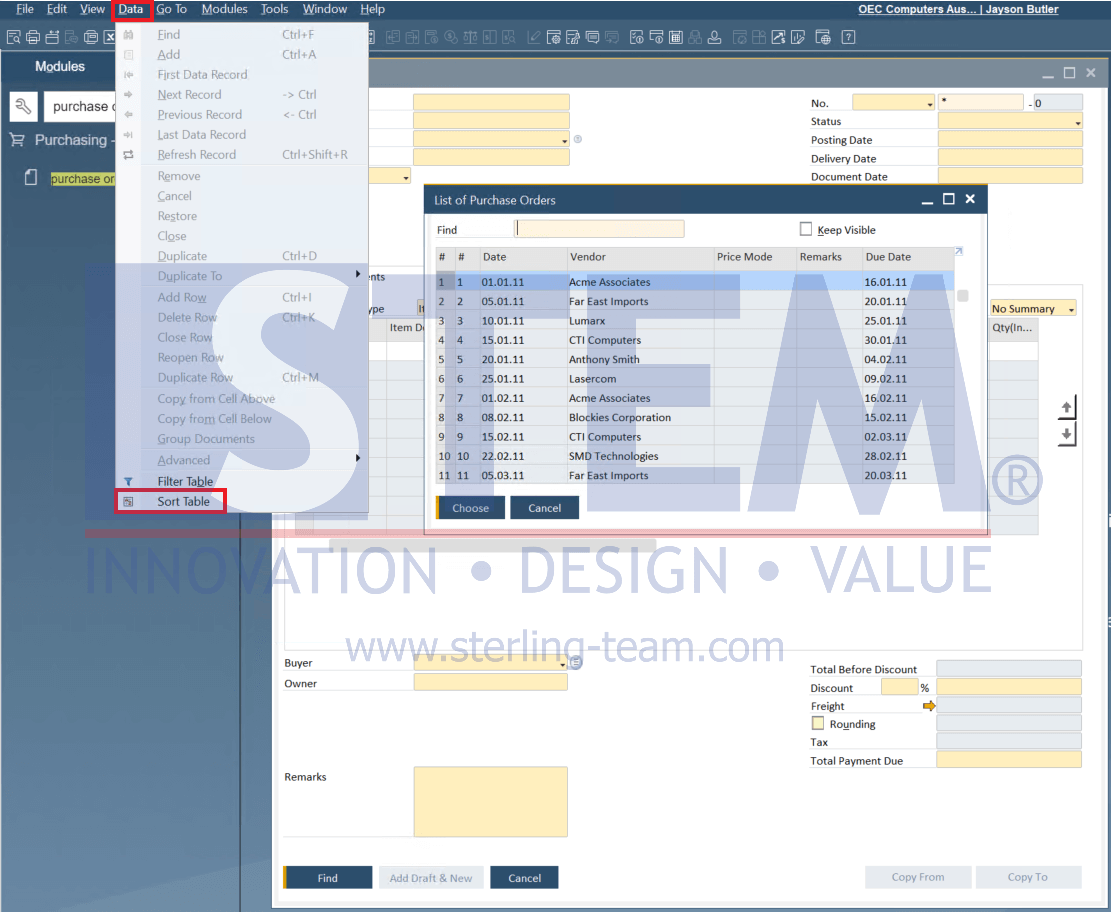
- Pilih kolom yang ingin diurutkan isi datanya.
Dalam jendela Sort Table, Anda akan melihat opsi untuk memilih kolom mana yang ingin diurutkan. Misalnya, Anda bisa memilih kolom “Vendor” untuk mengurutkan data berdasarkan Vendor. Setelah memilih kolom, tentukan urutan pengurutan apakah secara Ascending (menaik) atau Descending (menurun). Setelah memilih kolom dan urutan, klik tombol Sort Table untuk menerapkan pengurutan.
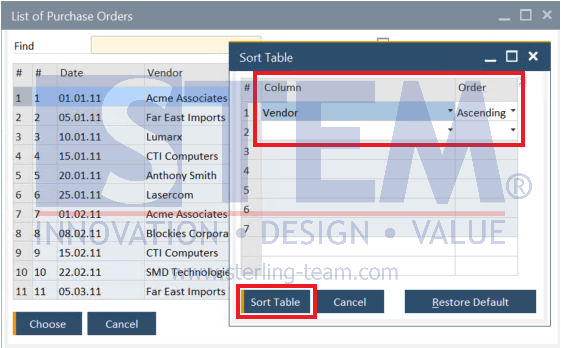
- Data pada jendela List of Purchase Orders akan diurutkan berdasarkan kriteria pengurutan yang dipilih pada Sort Table. Ini akan memudahkan Anda dalam menemukan Purchase Order yang spesifik dengan lebih cepat dan efisien.
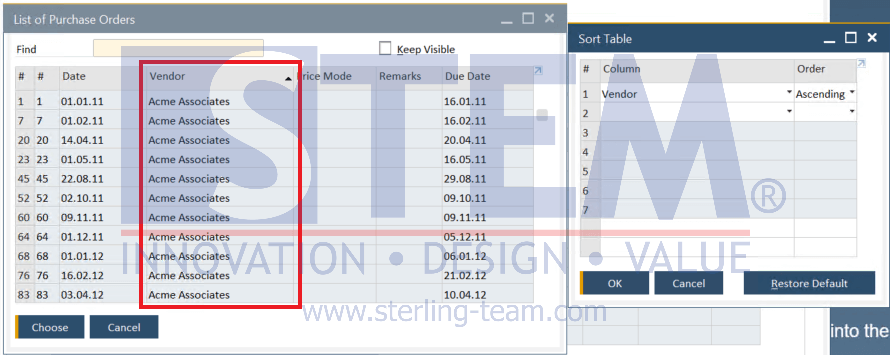
- Menggunakan beberapa kriteria pengurutan.
Keunggulan lain dari fitur Sort Table adalah kemampuan untuk mengurutkan data berdasarkan beberapa kriteria sekaligus. Misalnya, Anda dapat mengurutkan Purchase Order pertama berdasarkan Vendor, kemudian berdasarkan Tanggal Purchase Order. Untuk melakukan ini, tambahkan kriteria pengurutan tambahan di jendela Sort Table. Pilih kolom tambahan dan urutannya, kemudian klik Sort Table lagi untuk menerapkan pengurutan multikriteria.
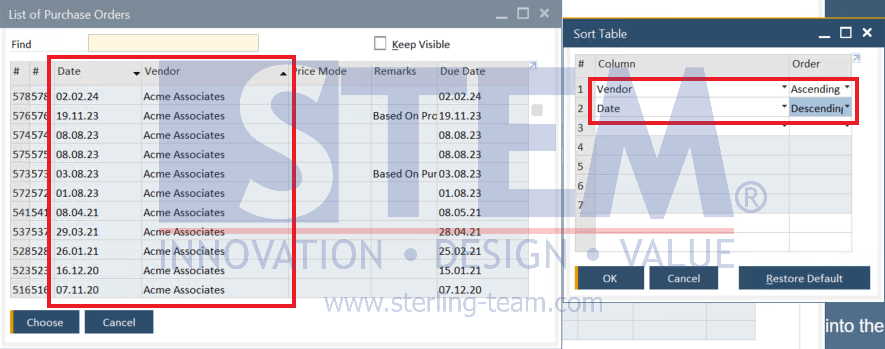
Baca juga:
- Fungsi Sortir pada Open Item List Tidak Muncul
- Penggunaan Filter Tabel
- Cara Mengatur Tampilan Hasil Pencarian Search Bar dalam Choose from List
- Mengubah Tampilan dalam Choose From List Menggunakan Display Description
- Pengaturan Choose From List ke Jumlah Baris Maksimum
Most Viewed Posts
-
 Daftar Object Type di SAP BUSINESS ONE (119,790)
Daftar Object Type di SAP BUSINESS ONE (119,790)
-
 Restart Service SAP HANA di SuSE Linux (75,393)
Restart Service SAP HANA di SuSE Linux (75,393)
-
 Access Log & Change Log untuk Identifikasi Akses User (36,456)
Access Log & Change Log untuk Identifikasi Akses User (36,456)
-
 Cara Merubah Format Tanggal (32,540)
Cara Merubah Format Tanggal (32,540)
-
 Satuan (UoM) Default di Item Master Data (31,520)
Satuan (UoM) Default di Item Master Data (31,520)










